Ako používať značky vo OneNote na uprednostňovanie a kategorizáciu poznámok
Tag je funkcia vo OneNote , ktorá vám pomáha organizovať poznámky a označovať jednotlivé položky na stranách. Používanie značiek vo OneNote je efektívny spôsob, ako vám pripomenúť akciu, ktorú je potrebné vykonať, rýchlo sa vrátiť k základným položkám alebo filtrovať poznámky, ktoré chcete zdieľať s ostatnými jednotlivcami. OneNote má niekoľko funkcií v skupine Tagy(Tag) , ktoré vám môžu pomôcť spravovať vaše poznámky, ako napríklad Tagy , (Tags)Tag To Do , Find Tags a Outlook Tasks . Vo OneNote môžete označiť jeden riadok textu alebo celý odsek pomocou funkcie tagu.
Funkcie značky ponúkajú:
- Tagy(Tags) : Funkcie používané vo OneNote na organizovanie alebo kategorizáciu dôležitej práce.
- Tag To Do(To Do Tag) : Označte ako robiť.
- Nájsť štítky(Find Tags) : Zobrazte všetky poznámky k štítkom.
- Úloha Outlooku(Outlook Task) : Pridanie úlohy Outlooku(Outlook) do poznámok.
V tomto návode vysvetlíme:
- Ako používať funkciu Tagy.
- Ako používať funkciu Značky úloh.
- Ako používať funkciu Nájsť značky.
- Ako používať funkciu úloh programu Outlook(Outlook) .
Ako používať značky vo OneNote
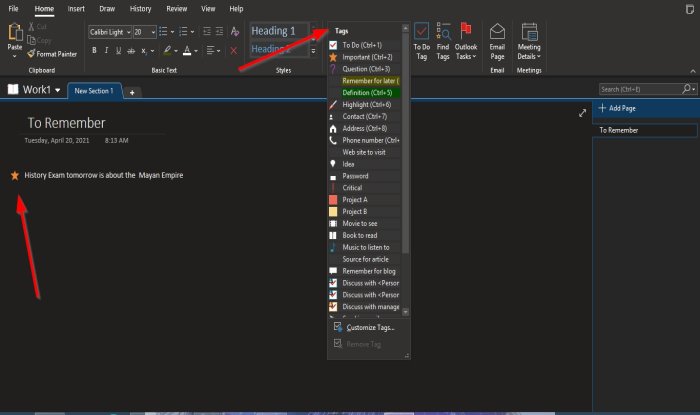
- Otvorte OneNote .
- Prejdite na kartu Domov(Home) v skupine Značky(Tags)
- Kliknite na šípku rozbaľovacej ponuky v poli so zoznamom značiek
- Vyberte značku.
- Na stránke sa zobrazí pole a označená značka(Tag) .
- Napíšte, čo chcete do oblasti.
To je všetko.
Ako používať funkciu Značky(Tags) úloh vo OneNote
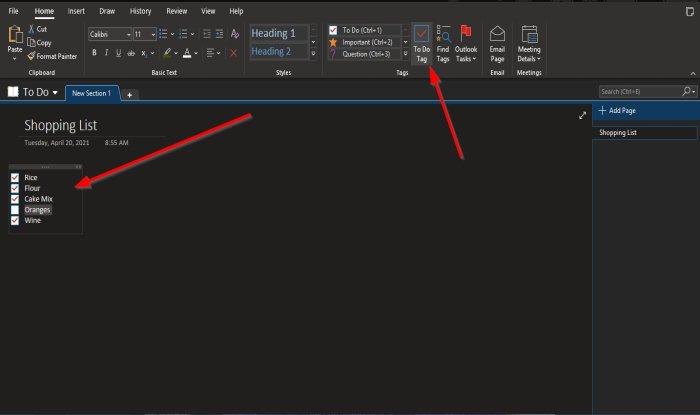
Na karte Domov(Home) v skupine Značky(Tags) kliknite na tlačidlo Značka(To Do Tag) úlohy.
Na stránke sa zobrazí pole Značky úloh. (To Do Tags)Môžete zaškrtnúť v rámčeku.
Ako používať funkciu Nájsť značky(Find Tags) vo OneNote
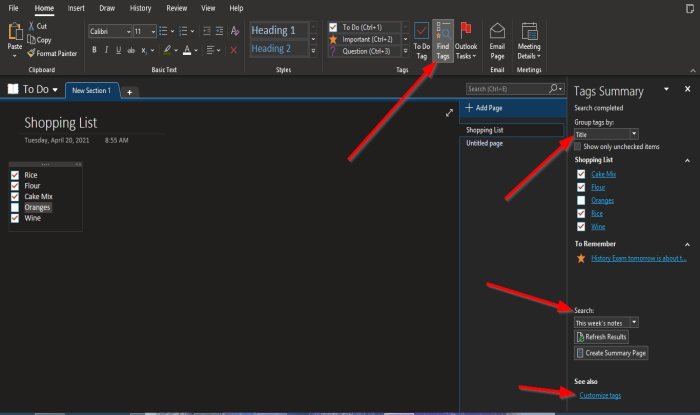
Na karte Domov(Home) v skupine Značky(Tags) kliknite na tlačidlo Nájsť značky(Find Tags) .
Vpravo sa zobrazí tabla súhrnu značiek .(Tag Summary)
Na table môžete zoskupiť značky podľa (Group Tags by) názvu značky(Tag Name) , sekcie(Section) , názvu(Title) , dátumu(Date) , dane z poznámky(Note Tax) .
V spodnej časti tably môžete vyhľadávať (Search) poznámky k značkám(for Tag notes) , Obnoviť výsledky(Refresh Results) , Vytvoriť súhrnné strany a (Create Summary Pages)Prispôsobiť značky(Customize Tags) .
Ako používať funkciu úloh programu Outlook
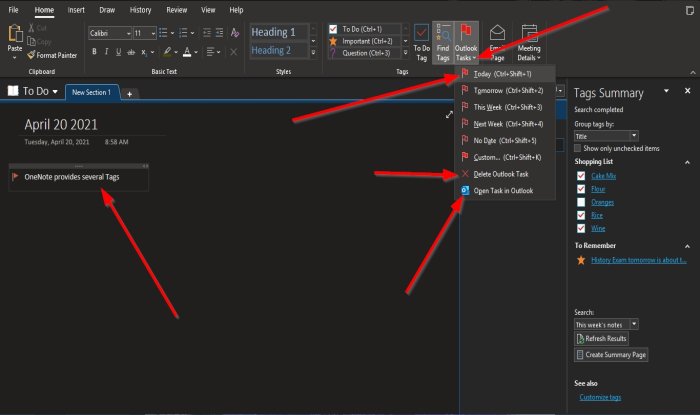
Na karte Domov(Home ) v skupine Značky(Tags) kliknite na tlačidlo Úloha programu Outlook(Outlook Task) .
Na stránke sa zobrazí pole Úloha programu Outlook . (Outlook Task)Napíšte, čo chcete v oblasti.
Ak chcete otvoriť úlohu v programe Outlook, kliknite na položku Otvoriť úlohu v programe(Open task in Outlook) Outlook v zozname úloh programu Outlook.
Otvorí sa vaša aplikácia Outlook a zobrazí sa prepojenie na vašu poznámku vo OneNote .
Ak chcete úlohu odstrániť, vyberte položku Odstrániť úlohu programu Outlook(Delete Outlook Task) .
Dúfame, že vám tento návod pomôže pochopiť, ako používať značky(Tags) vo OneNote .
Čítajte ďalej(Read next) : Ako zmeniť farbu pozadia strany a čiar pravidiel vo OneNote(change the Page Background and Rule Lines color in OneNote) .
Related posts
Ako pridať farby do sekcií vo OneNote
Ako povoliť tmavý režim vo OneNote alebo Outlooku
Ako vytvoriť čiaru mriežky a čiaru pravidla vo OneNote
Ako synchronizovať Samsung Notes s Microsoft OneNote?
Ako efektívne používať OneNote vo Windowse 11/10
Ako vytvoriť šablónu kalendára OneNote
Ako vytvoriť úlohy programu Outlook vo OneNote
Ako zmeniť názov, farbu a umiestnenie poznámkového bloku OneNote
Ako previesť OneNote na Word alebo PDF v systéme Windows 10
Kde je umiestnenie vyrovnávacej pamäte OneNotu? Ako vymazať vyrovnávaciu pamäť OneNotu?
Ako povoliť tmavý režim v aplikácii OneNote pre iPhone alebo iPad
OneNote Error 0xE0000007, vyskytol sa problém so synchronizáciou vášho notebooku
Ako chrániť poznámkový blok OneNote heslom
11 skrytých funkcií OneNotu, ktoré musíte vyskúšať
Ako zmeniť zobrazenie vo OneNote v systéme Windows 11/10
5 najlepších stránok pre bezplatné šablóny OneNote
Ako zmeniť farbu pozadia strany a čiary pravidiel vo OneNote
Už nemáte povolenie na prístup k tomuto poznámkovému bloku – OneNote
Ako používať kôš notebooku vo OneNote
Ako vytvoriť prepojenia vo OneNote
